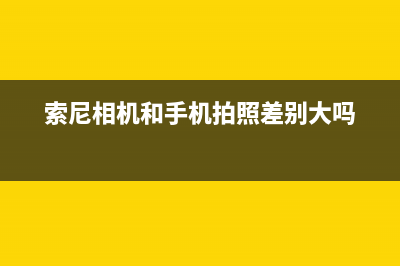电脑中txt文档怎么设置为禁止修改? 禁止修改TXT文件的技巧 (电脑txt文档怎么创建)
整理分享电脑中txt文档怎么设置为禁止修改? 禁止修改TXT文件的技巧 (电脑txt文档怎么创建),希望有所帮助,仅作参考,欢迎阅读内容。
内容相关其他词:电脑txt文档怎么创建,电脑txt文档怎么建,电脑txt文档怎么编辑,电脑txt文档怎么编辑,电脑txt文档怎么编辑,电脑txt文档怎么建立,电脑中txt文档怎么弄,电脑中txt文档怎么打开,内容如对您有帮助,希望把内容链接给更多的朋友!
有时在txt文档中记录了重要信息,防止被自己错误修改,如何将txt文档设置为禁止修改?下面我们就来看看详细的教程。
1、右键点击需要禁止修改的txt文档。
2、在右键菜单中,点击“属性”。
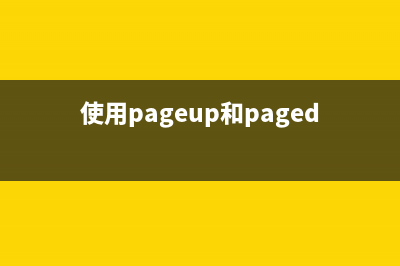
3、在属性窗口中,勾选“只读”属性,再点击“确定”按钮,即可将此txt文档设置为禁止修改。
4、当你以后误*作,修改此文档后,会提示你“此文档为只读状态”,禁止修改。
以上就是禁止修改TXT文件的技巧,希望大家喜欢,请继续关注脚本之家。
家电维修小编推荐:
电脑ping命令的结果怎么输出到txt文本?
电脑打字乱码如何维修? txt文字变乱码的解决办法
电脑txt文件怎么显示行数? txt行数查看方法
标签: 电脑txt文档怎么创建
本文链接地址:https://www.iopcc.com/jiadian/92018.html转载请保留说明!